Zahlungseingänge können manuell im ERP erfasst werden. Alle Zahlungseingänge aus dem Onlineshop, die mit Kreditkarte bezahlt wurden, werden automatisch in der Rechnung verbucht.
Voraussetzungen
Damit Sie Zahlungseingänge buchen können, müssen Sie für jede Zahlungsart, mit der Rechnungen gebucht werden, ein Buchungskonto definieren.
Weitere Informationen finden Sie unter Zahlungsarten erfassen und Buchungskonten.
Zahlungseingang erfassen
Sie erfassen die Zahlung einer Kundenrechnung direkt auf der Rechnung.
- Gehen Sie im Menü auf Verkauf > ERP > Rechnungen.
- Öffnen Sie die gewünschte Rechnung, indem Sie auf das Bleistiftsymbol der entsprechenden Rechnung klicken.
- Klicken Sie auf der rechten Seite im Abschnitt «Status» auf den Link «Zahlungseingang buchen», um einen neuen Zahlungseingang hinzuzufügen.
- Füllen Sie zumindest alle Pflichtfelder aus. Vergessen Sie nicht zu speichern.
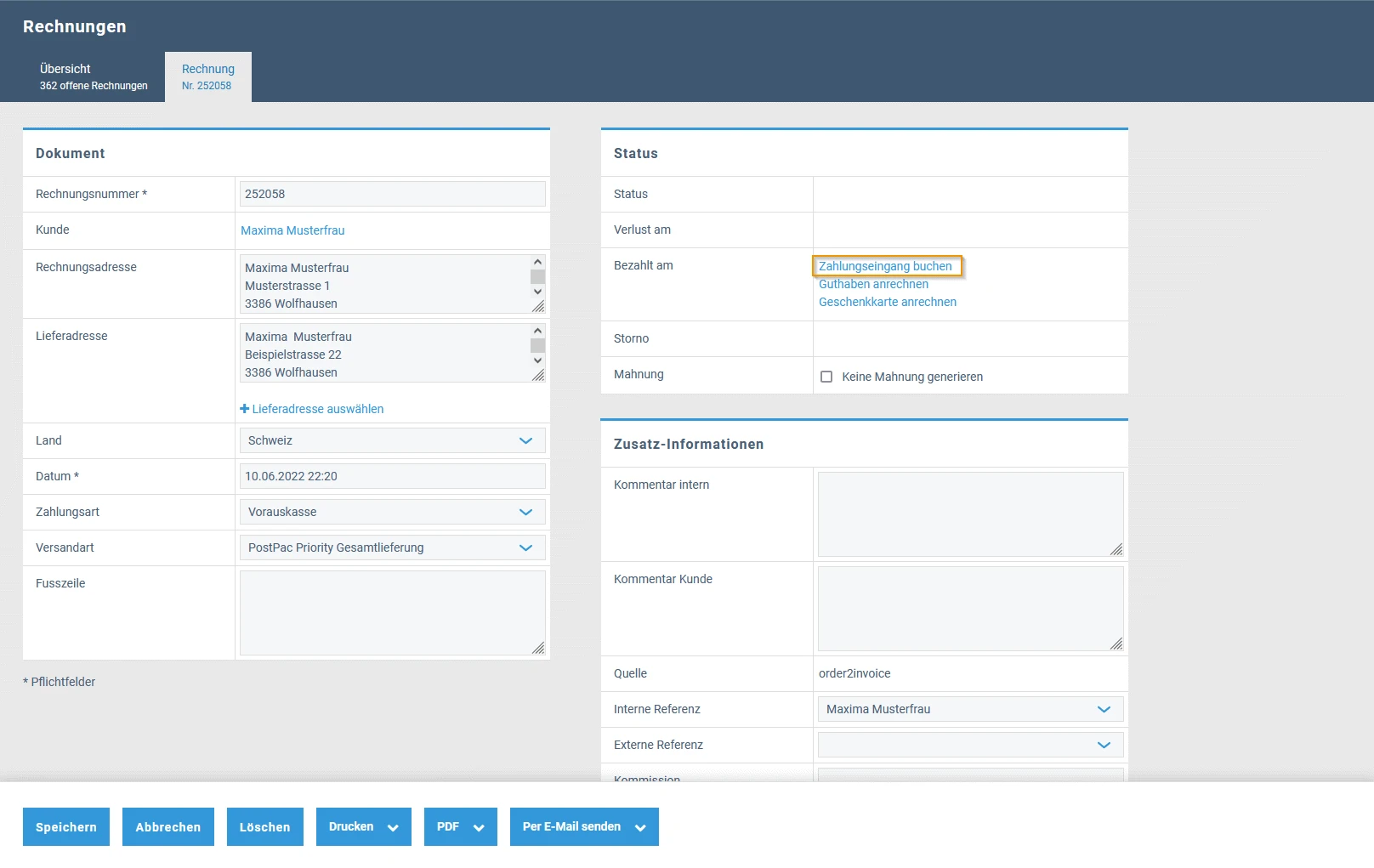
Beschreibung der Einstellungen
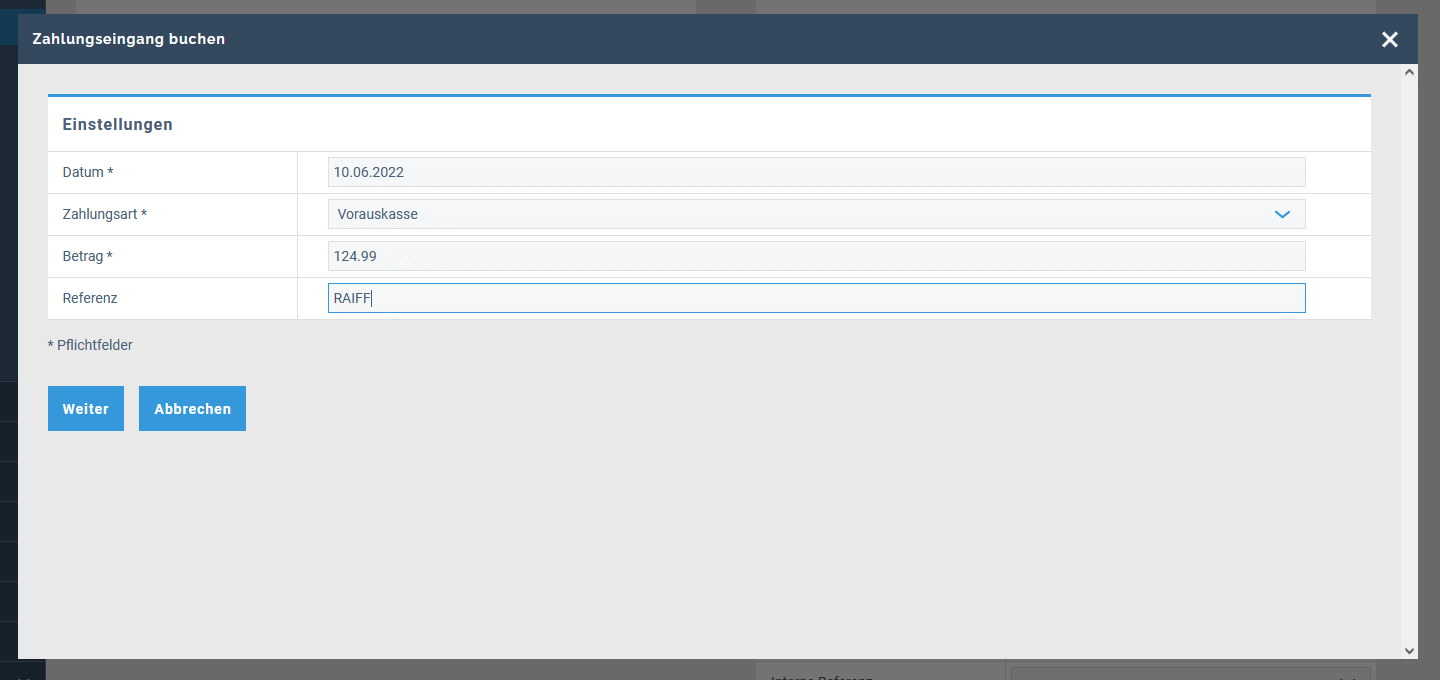
Datum: Geben Sie das Datum der Zahlung ein.
Zahlungsart: Geben Sie die Zahlungsart ein.
Betrag: Geben Sie den Betrag ein.
Referenz: Sie können eine Referenz eingeben.
Der Kunde zahlt zu wenig - Der Betrag ist kleiner als die Rechnungssumme.
- Geben Sie den gezahlten Betrag ein und klicken Sie auf «Weiter».
- Es öffnet sich ein Auswahlfeld, in dem Sie gefragt werden, wie Sie die Zahlung verbuchen möchten. Sie haben folgende Möglichkeiten
Rechnungssaldo: Der Restbetrag verbleibt im offenen Posten und wird weiterhin vom Kunden geschuldet. Er erscheint auch im Mahnlauf.
Debitorenverlust: Der Restbetrag wird als Debitorenverlust ausgebucht.
Kursverlust: Der Restbetrag wird als Kursverlust gebucht. - Klicken Sie auf «Weiter».
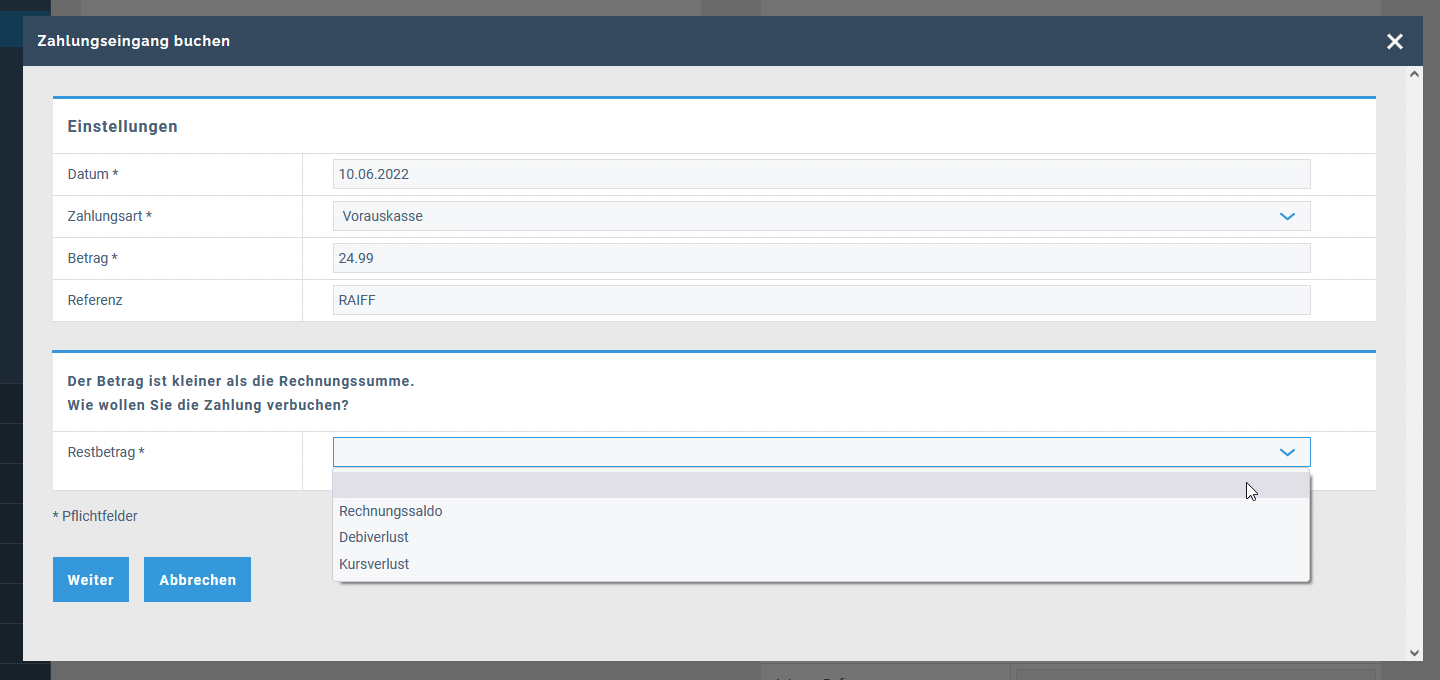
Der Kunde zahlt zu viel - Der Betrag ist grösser als die Rechnungssumme.
- Geben Sie den gezahlten Betrag ein und klicken Sie auf «Weiter».
- Es öffnet sich ein Auswahlfeld, in dem Sie gefragt werden, wie Sie die Zahlung verbuchen möchten. Sie haben folgende Möglichkeiten
Dem Kunden gutschreiben: Der Restbetrag wird dem Kunden gutgeschrieben.
Kursgewinn: Der Restbetrag wird als Kursgewinn verbucht. - Klicken Sie auf «Weiter».
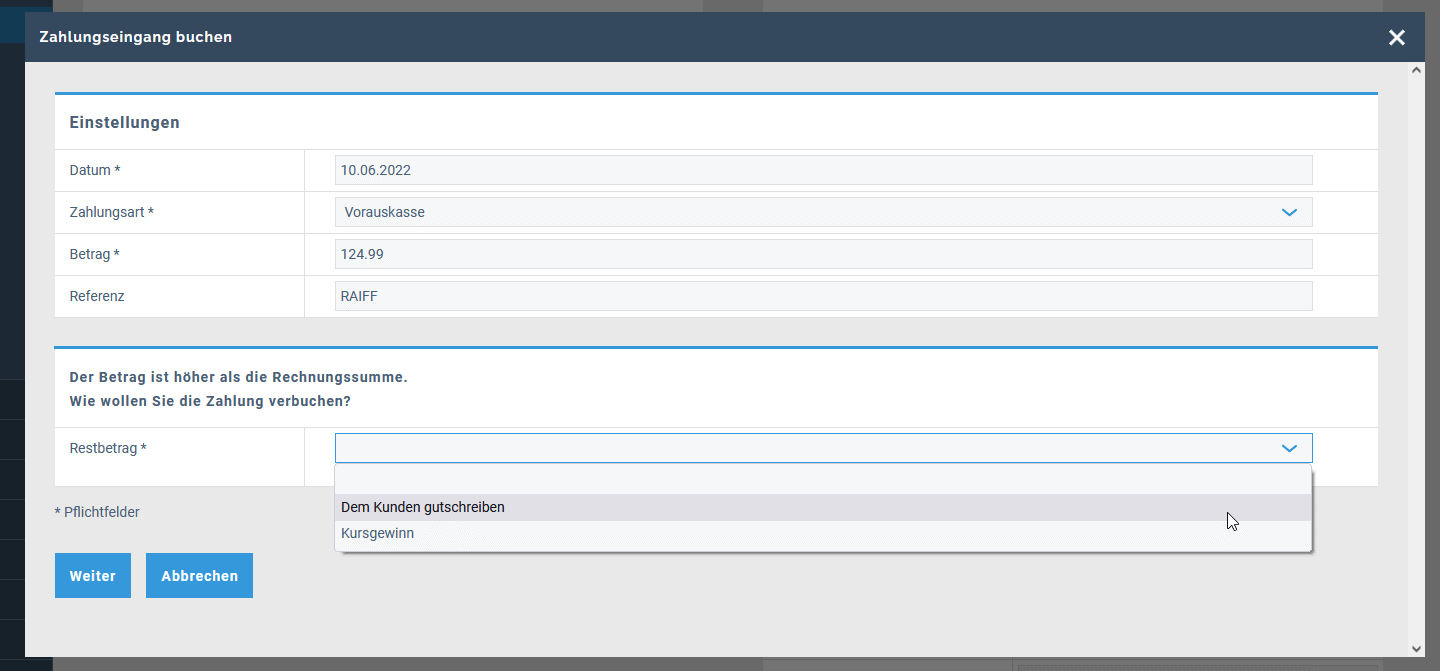
Sie können auch einen manuellen Zahlungseingang auf dem Kundenkonto anlegen.
Weitere Informationen dazu finden Sie unter Kontoauszug.
Ähnliche Beiträge
| Produkt |
|---|
|
Im Buchungsjournal können Sie die Buchungen überprüfen, die aus Verkäufen im Webshop, aus der Auftragsbearbeitung oder aus dem Kassensystem gebucht wurden. Manuelle Buchungen können mit Datum, Soll- und Habenkonto, sowie Betrag ergänzt werden.
|